- Apple Care
- Thu Cũ Đổi Mới
- Sim Số
- Microsoft Office
- Ốp lưng Apple iPhone 14 series Chính Hãng
- Ốp lưng Apple iPhone 15 series Chính Hãng
- Demo tech test
- iPhone
- iPad
- MacBook Pro M3
- Combo Trả Góp 0%
- Mac
- MacBook Pro M2
- Ốp lưng iPhone 12 series
- Watch
- Phụ kiện
- Âm thanh
- Camera
- Gia dụng
- Máy lướt
- ZAGG MONTH
- Trung tâm bảo hành uỷ quyền Apple ( ShopDunkCare - 161 Xã Đàn)
- Apple Care
- Bán hàng doanh nghiệp
- Gói Bảo Hành
- Microsoft-Office
- Thu Cũ Đổi Mới
- Dịch vụ sim thẻ
- Dịch vụ trả góp
- WorkShop
- Newsfeed
- Đăng xuất
- Apple Care
- Thu Cũ Đổi Mới
- Sim Số
- Microsoft Office
- Ốp lưng Apple iPhone 14 series Chính Hãng
- Ốp lưng Apple iPhone 15 series Chính Hãng
- Demo tech test
- iPhone
- iPad
- MacBook Pro M3
- Combo Trả Góp 0%
- Mac
- MacBook Pro M2
- Ốp lưng iPhone 12 series
- Watch
- Phụ kiện
- Âm thanh
- Camera
- Gia dụng
- Máy lướt
- ZAGG MONTH
- Trung tâm bảo hành uỷ quyền Apple ( ShopDunkCare - 161 Xã Đàn)
- Apple Care
- Bán hàng doanh nghiệp
- Gói Bảo Hành
- Microsoft-Office
- Thu Cũ Đổi Mới
- Dịch vụ sim thẻ
- Dịch vụ trả góp
- WorkShop
- Newsfeed
- Đăng xuất
- Apple Care
- Thu Cũ Đổi Mới
- Sim Số
- Microsoft Office
- Ốp lưng Apple iPhone 14 series Chính Hãng
- Ốp lưng Apple iPhone 15 series Chính Hãng
- Demo tech test
- iPhone
- iPad
- MacBook Pro M3
- Combo Trả Góp 0%
- Mac
- MacBook Pro M2
- Ốp lưng iPhone 12 series
- Watch
- Phụ kiện
- Âm thanh
- Camera
- Gia dụng
- Máy lướt
- ZAGG MONTH
- Trung tâm bảo hành uỷ quyền Apple ( ShopDunkCare - 161 Xã Đàn)
- Apple Care
- Bán hàng doanh nghiệp
- Gói Bảo Hành
- Microsoft-Office
- Thu Cũ Đổi Mới
- Dịch vụ sim thẻ
- Dịch vụ trả góp
- WorkShop
- Newsfeed
- Đăng xuất
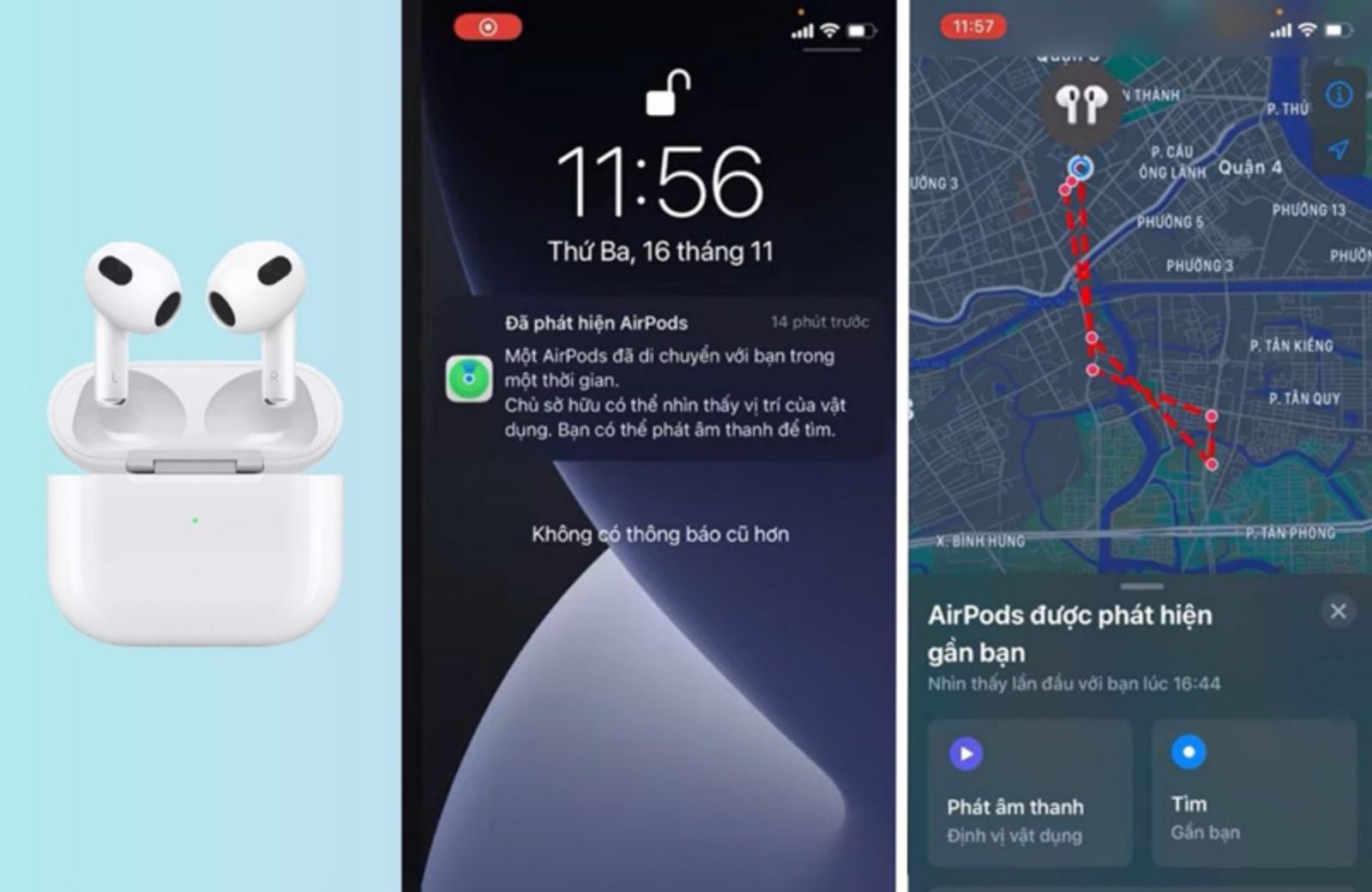
Top 04 cách tìm AirPods trong 3 phút cực dễ dàng
Tìm AirPods như thế nào khi bị thất lạc là vấn đề nhiều người dùng quan tâm. Tại bài viết dưới đây, ShopDunk sẽ cung cấp cho bạn 4 cách tìm AirPods chi tiết nhất, cho từng tình huống cụ thể, giúp bạn hạn chế chi phí mua mới khi lỡ may làm lạc mất AirPods của mình.
1. Hướng dẫn tìm AirPods bị thất lạc khi có kết nối
Phương pháp tìm AirPods bị thất lạc khi có kết nối chỉ có thể được thực hiện thông qua những thiết bị đã từng kết nối với AirPods trước đó. Điều này có nghĩa là bạn cần một thiết bị thuộc Apple đã từng kết nối với chiếc AirPods bị thất lạc.
1.1. Tìm AirPods thông qua ứng dụng “Find my"
|
Để tìm AirPods thông qua tính năng Find My (Tìm) bạn cần đảm bảo đã thiết lập tính năng Find My trên thiết bị Apple kết nối và AirPods trước khi tai nghe bị thất lạc. Tính năng này sẽ giúp người dùng tìm kiếm thông qua định vị của từng chiếc AirPods một. Tức là nếu như bạn rơi cả 2 chiếc AirPods ở 2 chỗ xa nhau thì bạn sẽ cần thực hiện các thao tác dưới đây lần lượt 2 lần.. |
Phương pháp tìm AirPods thông qua ứng dụng “Find my” có thể thực hiện trên các thiết bị của Apple như iPhone, iPad, Apple Watch,... Các bước tìm AirPods với Find my có thể được thực hiện như sau:
Bước 1: Kích hoạt ứng dụng Find My (Tìm) trên thiết bị của bạn.
Bước 2: Chọn phần Devices (Thiết bị) và tiếp tục chọn tên AirPods của bạn trong danh sách thiết bị hiển thị trên màn hình.
Bước 3: Bản đồ vị trí nơi AirPods được kết nối lần cuối sẽ xuất hiện trên màn hình. Địa chỉ cụ thể của vị trí này cũng sẽ đi ghi chú dưới tên của AirPods.
Lưu ý: Nếu AirPods mất kết nối hoặc hết pin trước khi bị thay đổi vị trí, bạn sẽ chỉ theo dõi vị trí tai nghe trong thời gian gần nhất mà AirPods còn hoạt động. Ngoài ra, bạn sẽ không thể định vị được vị trí của AirPods nếu nó vẫn nằm trong hộp sạc sau khi thất lạc.
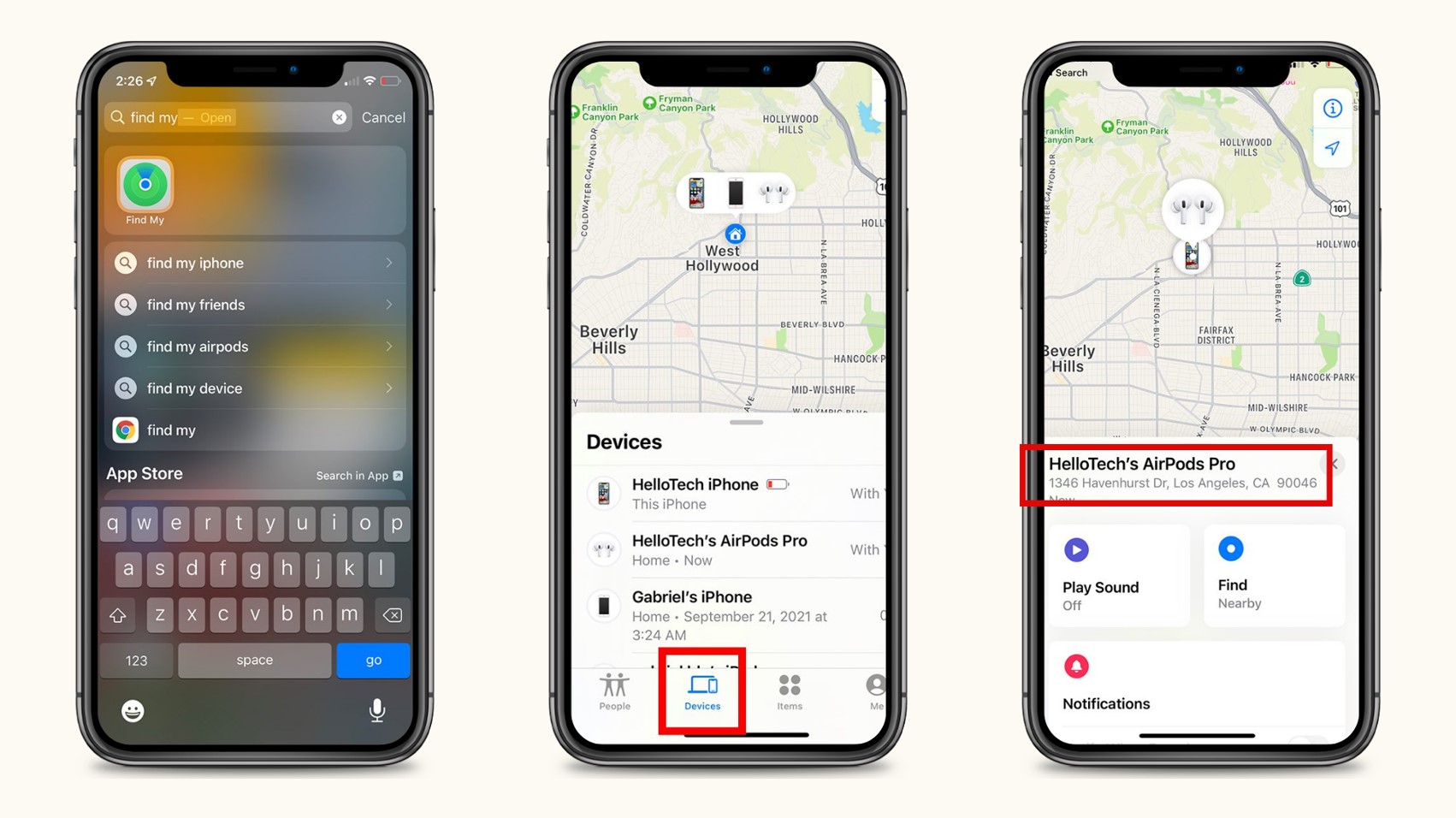
Người dùng cần kích hoạt chế độ Find My ở trên cả AirPods và thiết bị kết nối trước đó để tìm AirPods nếu chẳng may bị thất lạc
Bước 4: Nếu AirPods của bạn đang ở gần khoảng từ 10m, hãy chọn chức năng Phát âm thanh (Play sound) và xác nhận Phát âm thanh tại cửa sổ mới xuất hiện để tìm AirPods dễ dàng hơn.
Lưu ý: Lúc này AirPods của bạn sẽ phát ra tiếng kêu bíp nhưng không quá to. Vì vậy, bạn nên chú ý lắng nghe để có thể định vị chính xác vị trí AirPods. Ngoài ra, bạn cũng có thể điều chỉnh để từng tai nghe phát ra âm thanh, giúp quá trình tìm kiếm trở nên dễ dàng hơn.
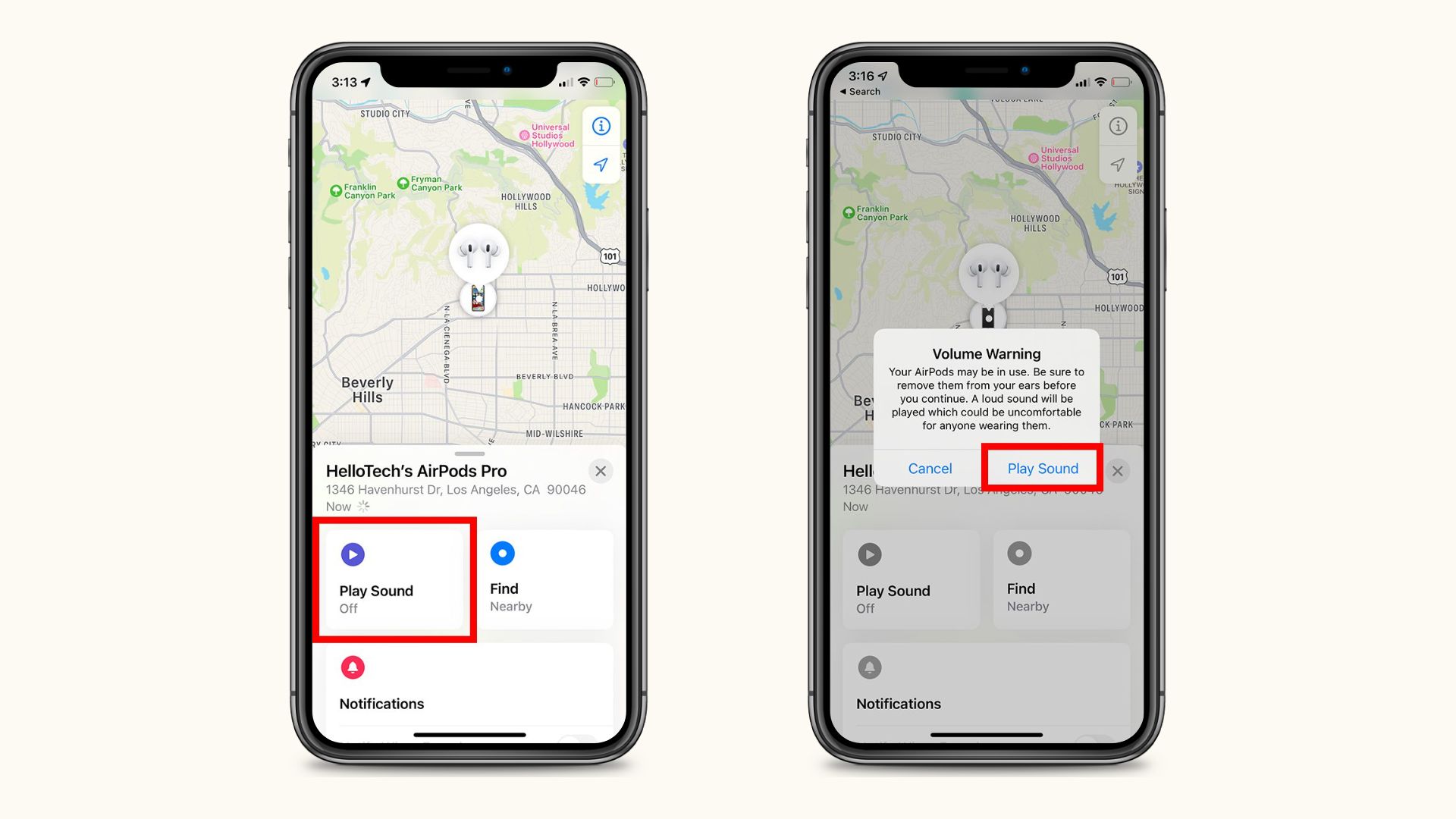
Nếu bạn đang ở gần, chọn Phát âm thanh để AirPods phát ra tiếng kêu
Bước 5: Nếu AirPods đang ở xa, người dùng có thể kích hoạt chức năng Direction (Chỉ đường) để tìm quãng đường ngắn nhất đến vị trí của AirPods > chọn Go (Đi) để nhận hướng dẫn chỉ đường chi tiết.

Chọn chức năng Chỉ đường để tìm kiếm AirPods nếu bạn đang ở xa
Với sự hỗ trợ của ứng dụng Find My, bạn có thể dễ dàng xác định được vị trí thất lạc của AirPods và tiến hành tìm kiếm nhanh chóng.
1.2. Tìm AirPods thông qua website iCloud
Nếu không thể tìm tai nghe thông qua ứng dụng Find My, người dùng có thể sử dụng website của Apple là iCloud.com để định vị AirPods nói chung, hay các dòng mới nhất như AirPods 3. Các bước tìm AirPods thông qua website iCloud được thực hiện như sau:
- Bước 1: Người dùng truy cập vào đường dẫn http://www.icloud.com/find và sử dụng tài khoản ID Apple để tiến hành đăng nhập.
- Bước 2: Chọn All Devices (Tất cả các thiết bị) và nhấn vào tên AirPods của bạn.
- Bước 3: Lúc này trên giao diện bản đồ của Website sẽ xuất hiện vị trí của AirPods.
Phương pháp này có thể áp dụng với tất cả các thiết bị Apple và Android được kết nối AirPods giúp bạn thuận tiện hơn trong quá trình tìm kiếm AirPods của mình.
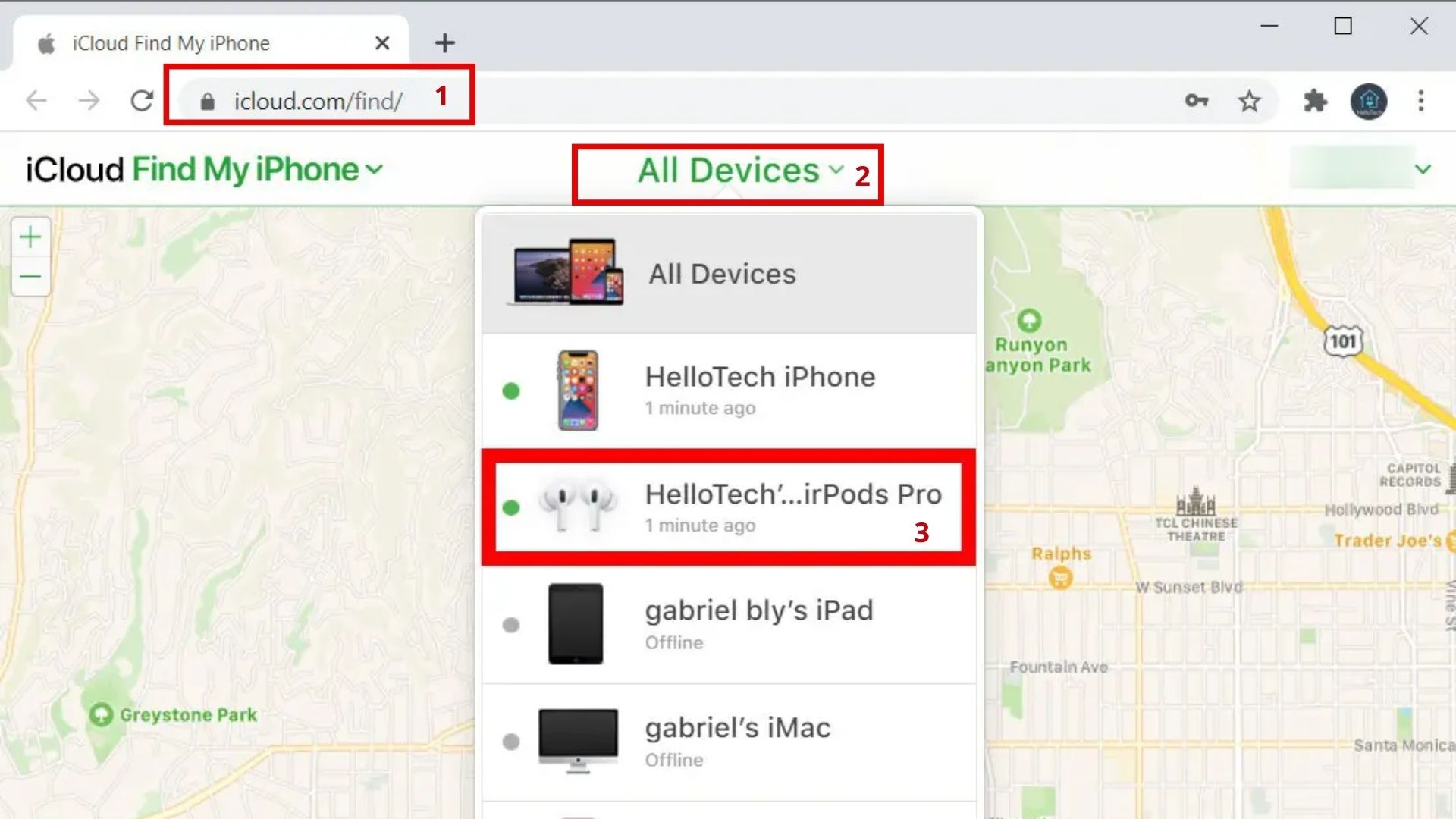
Các bước định vị AirPods khi bị thất lạc thông qua website iCloud
1.3. Tìm AirPods thông qua âm báo
Người dùng chỉ có thể kích hoạt âm thanh thông báo trên AirPods khi tai nghe đã được kết nối với iPhone, iPad, MacBook,... trước đó. Đặc biệt, phương pháp này sẽ không thể thực hiện nếu AirPods đang ở quá xa (ngoài 10m) bởi bạn sẽ không thể nghe thấy. Vì vậy, bạn chỉ nên sử dụng phương pháp này khi đã chắc chắn AirPods đang ở gần mình.
|
Người dùng có thể sử dụng tính năng âm báo để định vị từng chiếc AirPods của mình với mọi dòng AirPods. Đặc biệt với AirPods Pro 2, tính năng âm báo còn có thể được áp dụng với cả hộp sạc. Điều đó có nghĩa là nếu chẳng may bạn bị lạc mất cả AirPods và hộp sạc, mà tai nghe và hộp sạc cách xa nhau thì bạn vẫn có thể tìm được cả AirPods và hộp sạc với dòng AirPods Pro 2. |
- Bước 1: Kích hoạt ứng dụng Find My trên thiết bị của bạn.
- Bước 2: Chọn phần Devices (Thiết bị) và tiếp tục chọn tên AirPods của bạn trong danh sách thiết bị hiển thị trên màn hình.
- Bước 3: Chọn chức năng Play Sound (Phát âm thanh) và xác nhận Phát âm thanh tại cửa sổ mới xuất hiện.
Lưu ý: Bạn có thể chỉ định âm thanh phát ra trên từng tai nghe bằng cách lựa chọn bên Left (Trái) hoặc Right (Phải) trên màn hình hiển thị.
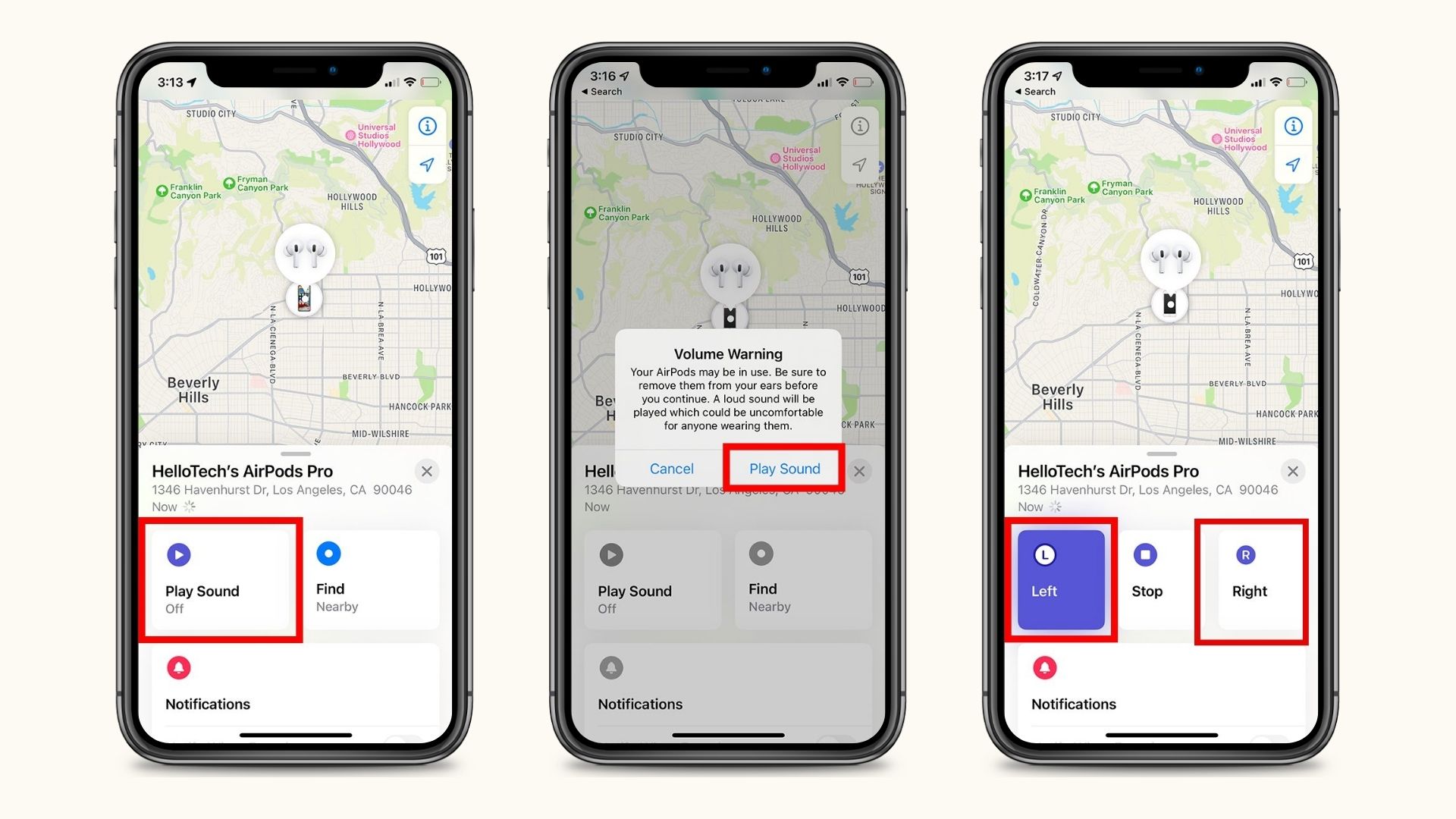
Hướng dẫn định vị AirPods thông qua âm báo chi tiết, hỗ trợ tìm AirPods khi bị thất lạc
|
Trong trường hợp không thể tìm thấy AirPods của mình hãy bật Lose AirPods (Mất AirPods) theo thao tác sau:
Lưu ý: Chế độ mất AirPods tuy không hỗ trợ người dùng tìm kiếm thiết bị nhưng sẽ cung cấp thêm thông tin để người nhặt được có thể liên hệ và hoàn trả lại cho bạn. |
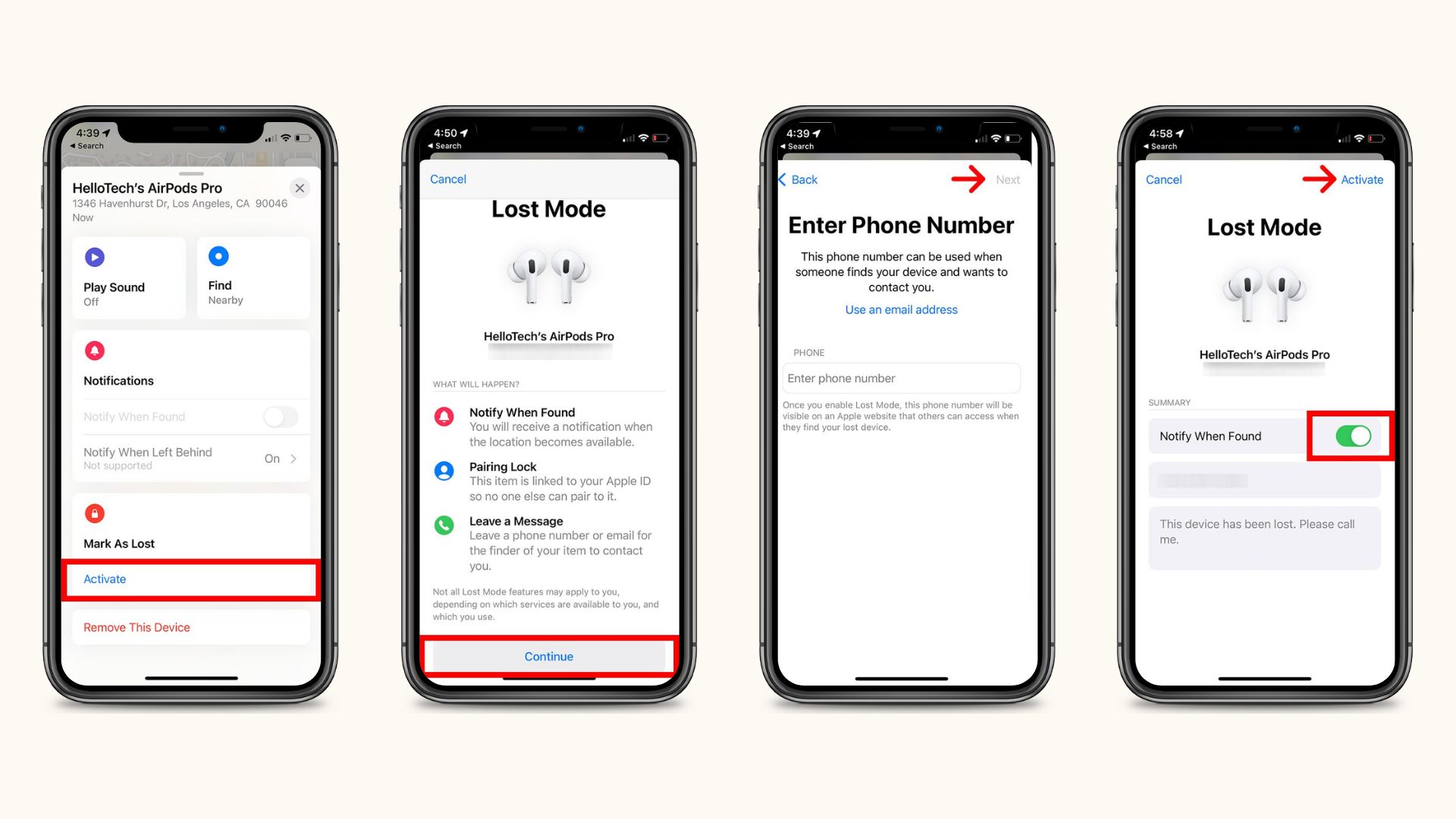
Hướng dẫn kích hoạt chế độ mất AirPods thông qua ứng dụng Find My
2. Hướng dẫn tìm AirPods bị thất lạc khi mất kết nối
Trong trường hợp AirPods không có mạng, không thể kết nối Bluetooth hoặc hết pin hay không thể hoạt động, sẽ rất khó để định vị được chính xác vị trí của AirPods. Tuy nhiên, bạn có thể sử dụng ứng dụng Find My để xác định vị trí gần nhất mà AirPods kết nối với thiết bị trước khi thất lạc theo hướng dẫn phía trên. Từ đó, bạn có thể khoanh vùng vị trí để việc tìm kiếm AirPods diễn ra hiệu quả hơn.
Trong trường hợp không thể tìm thấy AirPods hãy bật chức năng Lose AirPods (Mất AirPods) theo hướng dẫn như ở phía trên để người nhặt được có thông tin liên hệ trả lại bạn.
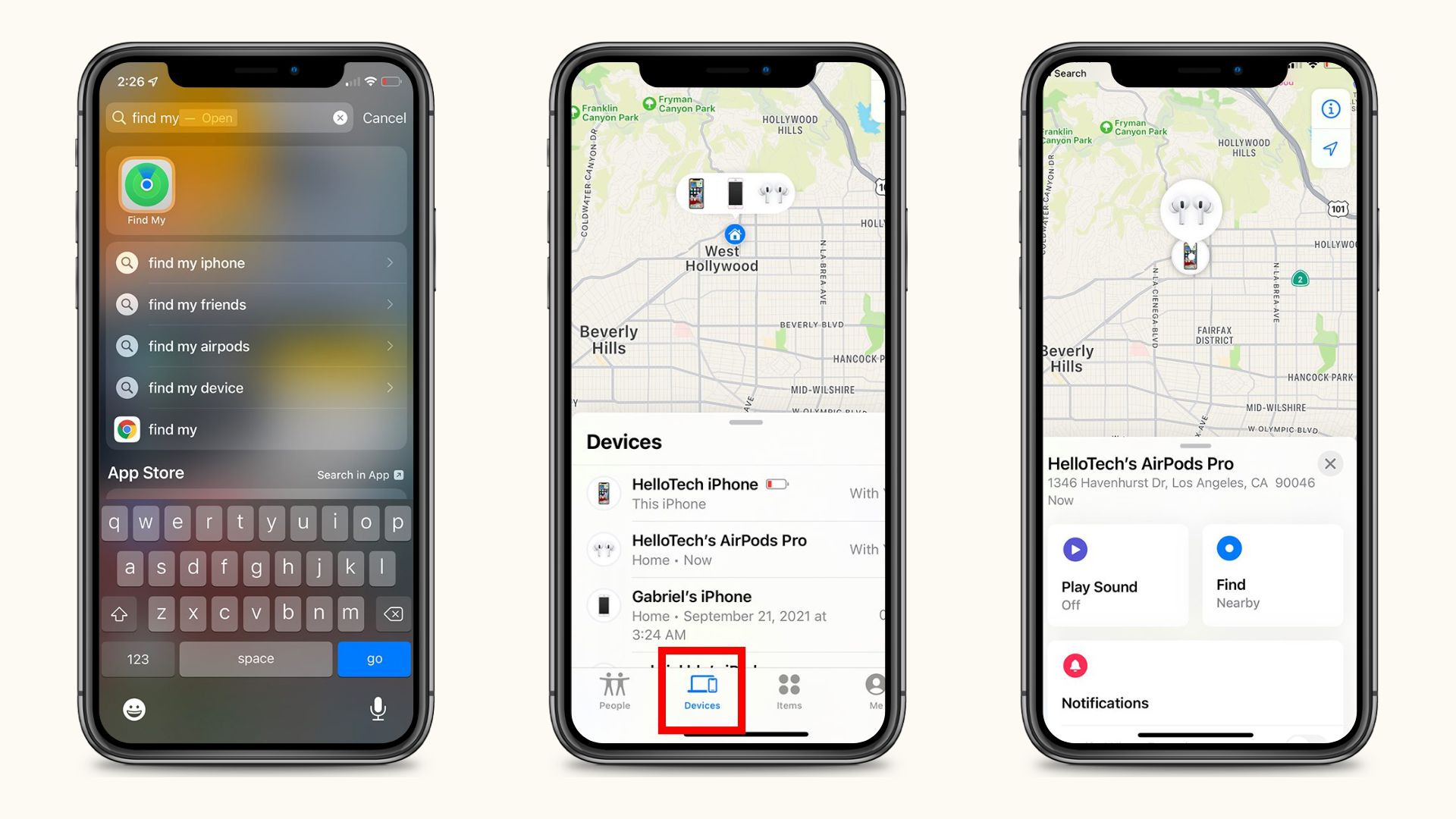
Xác định địa điểm gần nhất mà AirPods kết nối với thiết bị sẽ giúp bạn khoanh vùng vị trí tìm kiếm
3. Tip phòng ngừa rủi ro mất/quên AirPods khi sử dụng
Để tránh gặp phải tình trạng mất hoặc bỏ quên AirPods khi sử dụng, bạn có thể kích hoạt tính năng Thông báo khi bị bỏ lại phía sau (Notify when left behind) trên AirPods bằng các bước dưới đây:
- Bước 1: Kích hoạt ứng dụng Find My trên thiết bị của bạn.
- Bước 2: Chọn phần Devices (Thiết bị) và tiếp tục chọn tên AirPods của bạn trong danh sách thiết bị hiển thị trên màn hình.
- Bước 3: Nhấn vào phần Notify (Thông báo) và chọn kích hoạt tính năng Notify when left behind (Thông báo khi bị bỏ lại phía sau).
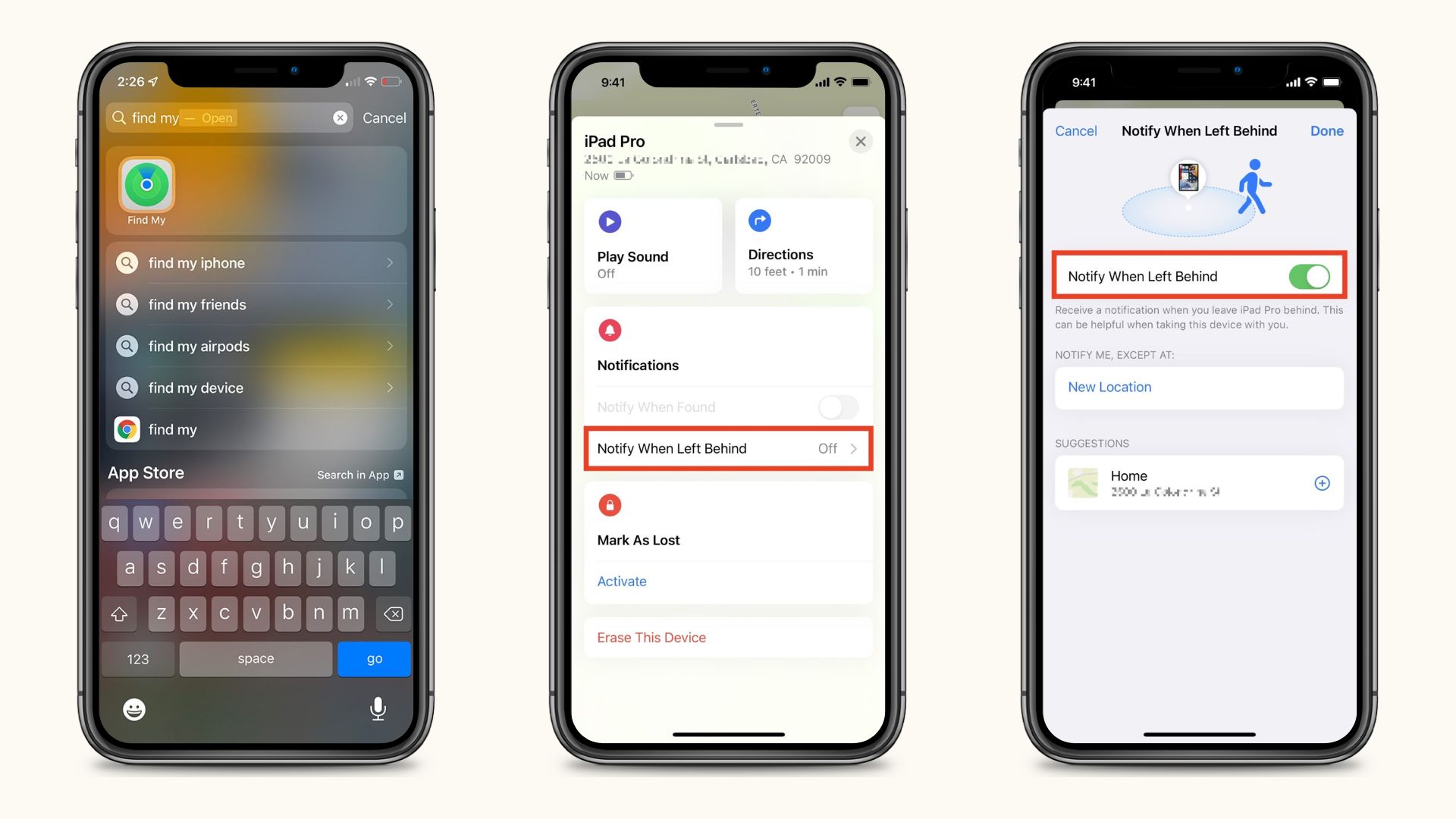
Hướng dẫn phòng ngừa rủi ro đánh mất AirPods trong quá trình sử dụng
Hy vọng rằng với 4 cách tìm AirPods phía trên bạn sẽ nhanh chóng tìm được AirPods thất lạc của bản thân. Và hãy nhớ kích hoạt tính năng thông báo khi bị bỏ lại phía sau để hạn chế lạc mất AirPods trong quá trình sử dụng.
Nếu không thể tìm kiếm AirPods đã bị thất lạc hoặc tai nghe bị hư hại 1 bên tại, bạn có thể liên hệ hotline 1900.6626 hoặc các chi nhánh của ShopDunk trên toàn quốc để được hỗ trợ mua 1 bên tai nghe AirPods chính hãng mới thay thế nhanh chóng với giá cả ưu đãi.
Thông tin sản phẩm mới nhất và chương trình khuyến mãi
Năm 2020, ShopDunk trở thành đại lý ủy quyền của Apple. Chúng tôi phát triển chuỗi cửa hàng tiêu chuẩn và Apple Mono Store nhằm mang đến trải nghiệm tốt nhất về sản phẩm và dịch vụ của Apple cho người dùng Việt Nam.
- Tài khoản của tôi
- Đơn đặt hàng
-
- Hệ thống cửa hàng
- Mua hàng: 1900.6626
- Nhánh 1: khu vực Hà Nội và các tỉnh phía bắc
- Nhánh 2: khu vực Hồ Chí Minh và các tỉnh phía nam
- Nhánh 3: Khiếu nại và góp ý
- Doanh nghiệp: 0822.688.668
- Bán hàng doanh nghiệp






 Tài khoản
Tài khoản